Huomaa: Tämän artikkelin käännös on tarkoitettu vain tiedoksi. Käännös on luotu automaattisesti käännösohjelmiston avulla, eikä sitä ole välttämättä tarkistettu. Näin ollen tämän artikkelin englanninkielistä versiota on pidettävä hallitsevana versiona, joka sisältää uusimmat tiedot. Voit tutustua siihen täällä.
Upota CTA-painike ulkoiselle sivustollesi.
Päivitetty viimeksi: toukokuuta 16, 2023
Saatavilla minkä tahansa seuraavan Tilauksen kanssa, paitsi jos toisin mainitaan:
|
|
|
|
| Vanhentunut Marketing Hub Basic-versio |
HubSpotin painikkeiden CTA-kohteita voidaan käyttää sekä HubSpotin että muiden kuin HubSpotin sivuilla. Käytä HubSpot-painikkeiden CTA:ita ulkoisella sivustollasi houkutellaksesi ja konvertoidaksesi liidit.
Ennen kuin upotat painike-CTA:t ulkoiselle sivustollesi, varmista, että HubSpot-seurantakoodi on asennettu sivuillesi.
Ennen kuin aloitat
Ennen kuin lisäät painike-CTA:n ulkoiselle sivustollesi, huomioi seuraavat asiat:
- Ulkoiselle sivustollesi upotetut painike-CTA:t päivittyvät automaattisesti globaalisti, kun CTA:n sisältöön, tekstiin tai yleiseen suunnitteluun on tehty muutos.
- Sisällönhallintajärjestelmien (CMS) eroista johtuen sivustosi HTML-koodiin pääsyn ja painikkeen CTA-koodin upottamisen vaiheet voivat vaihdella. Jos et ole varma, miten pääset käsiksi sivustosi HTML-koodiin tai upotat ulkoisen koodin, lähetä tämä artikkeli sähköpostitse webmasterillesi, IT-osastollesi tai tekniselle resurssillesi.
-
Jos upotat CTA-painikkeen WordPress-sivustolle, ota huomioon seuraavat asiat:
- Jos upotat CTA-koodin WordPress-sivustolle, sinun on ehkä sovellettava ylimääräisiä CSS-ilmoituksia ulkoisessa tyylitaulussa, jotta CTA-koodi reagoi.
- Jos huomaat, että CTA ei toimi WordPressissä tai että upotuskoodi muuttuu, kun tarkastelet live-sivua, sinun on ehkä lisättävä CTA käyttämällä lisäosaa varmistaaksesi, että upotuskoodi pysyy ehjänä.
- Jos käytät Gutenbergin uusinta versiota, joka poistaa inline JavaScriptin, käytä Inline JS Block for Gutenberg -lisäosaa upottaaksesi lomakkeet ja CTA:t sivullesi.
Upota painikkeen CTA ulkoiselle sivustolle
Voit upottaa painikkeen CTA:n ulkoiselle sivustollesi:
- Siirry HubSpot-tililläsi kohtaan Markkinointi > Lead Capture > Painike CTA:t.
- Vie hiiren kursori CTA-painikkeen yläpuolelle Calls-to-action-kojelaudalla ja valitse Actions > Embed code( Toiminnot > Upota koodi) .
- Valitse valintaikkunassa Kopioi.
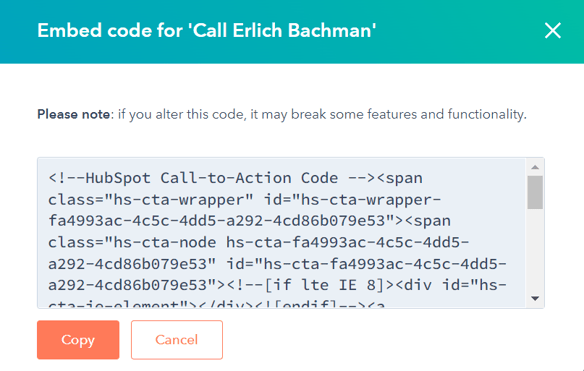
- Siirry ulkoisen verkkosivustosi sisällönhallintajärjestelmään (CMS).
- Liitä CTA:n upotuskoodi muun kuin HubSpot-sivun HTML-koodiin sinne, missä haluat CTA:n näkyvän.
- Esikatsele CTA:ta verkkosivulla tarkistaaksesi, miltä se näyttää, kun se on toiminnassa. Jos CTA ei näy oikein, varmista, että ulkoinen CMS-järjestelmäsi ei ole muuttanut kopioimaasi koodia. Jos käytät kuva-CTA:ta, sinun on ehkä lisättävä ylimääräistä muotoilua varmistaaksesi, että kuva-CTA reagoi.
- Kun olet valmis, julkaise sivusi.
CTAs
Kiitos palautteestasi. Se on meille erittäin tärkeää.
Tätä lomaketta käytetään vain dokumentaation palautteeseen. Lue, miten saat apua HubSpotin kanssa.